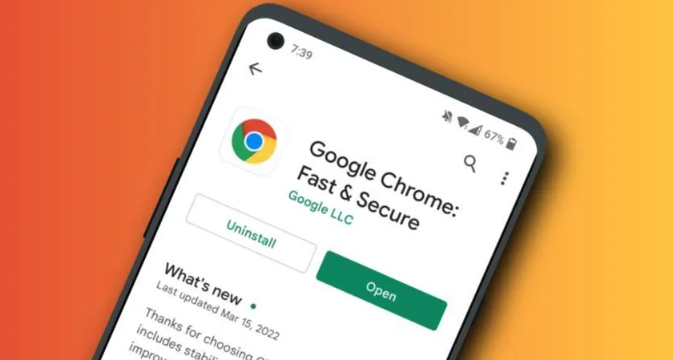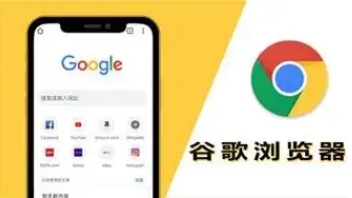
方法一:通过右键菜单查看
1. 打开目标网页:在 Google Chrome 浏览器中输入你想要查看源代码的网页地址,然后按下回车键进入该网页。
2. 右键点击页面:在网页的任意位置右键单击,会弹出一个菜单。
3. 选择“查看网页源代码”:在弹出的右键菜单中,找到并点击“查看网页源代码”选项。此时,会弹出一个包含该网页 HTML 代码的新标签页。在这个标签页中,你可以看到网页的整个 HTML 结构,包括头部的 head 标签内容(如网页的标题、元数据等)以及主体的 body 标签内容(如文本、图片、链接等元素的代码)。
方法二:通过浏览器菜单查看
1. 打开目标网页:同样,在 Google Chrome 浏览器中打开需要查看源代码的网页。
2. 点击菜单按钮:在浏览器窗口的右上角,点击三个垂直排列的点的菜单按钮,会弹出浏览器的主菜单。
3. 选择“更多工具”:在主菜单中,将鼠标指针移动到“更多工具”选项上,会在其右侧弹出一个子菜单。
4. 点击“开发者工具”:在子菜单中,点击“开发者工具”选项。这会在浏览器的底部或右侧弹出一个开发者工具面板。
5. 切换到“Sources”选项卡:在开发者工具面板中,默认可能显示的是其他选项卡,点击“Sources”(资源)选项卡。在这里,你可以看到网页所加载的各种资源文件,包括 HTML 文件。通常,第一个文件就是该网页的 HTML 源代码文件,点击它可以在右侧的预览区域查看详细的代码内容。
方法三:通过快捷键查看
1. 打开目标网页:确保你已经在 Google Chrome 浏览器中打开了想要查看源代码的网页。
2. 按下快捷键组合:同时按下键盘上的“Ctrl + U”(Windows/Linux 系统)或“Command + Option + U”(Mac 系统),即可快速打开一个新标签页,其中显示的就是该网页的源代码。
通过以上任意一种方法,你都可以轻松地在 Google Chrome 浏览器中查看网页源代码。这对于分析网页结构、学习网页制作技术以及进行故障排查等都非常有帮助。例如,如果你是一个前端开发人员,可以通过查看源代码来学习其他优秀网站的设计布局和代码实现方式;如果你在使用某个网页时遇到了问题,查看源代码也许能帮助你找到问题所在,比如某些元素无法正常显示可能是由于 HTML 代码中的错误或缺失某些属性导致的。